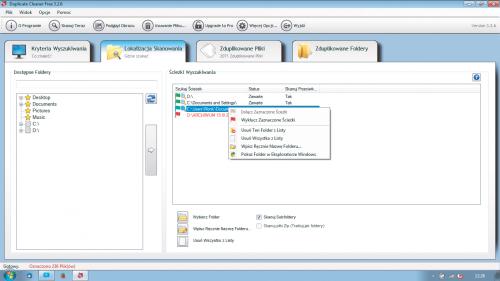Usuń zbędne kopie

Uruchom program, zmień język na Polski i kliknij OK. Zostanie wyświetlone okno główne. Poniżej pierwszej głównej zakładki Kryteria Wyszukiwania widoczna jest zakładka Tryb regularny, która pozwoli ci odszukać duplikaty plików w dowolnym formacie. Druga zakładka Tryb audio umożliwia znalezienie plików dźwiękowych w oparciu o zapisane w nich metadane, np. nazwy utworów i wykonawców. Zakładka Tryb Obrazu jest niedostępna w opisywanej przez nas darmowej wersji programu.
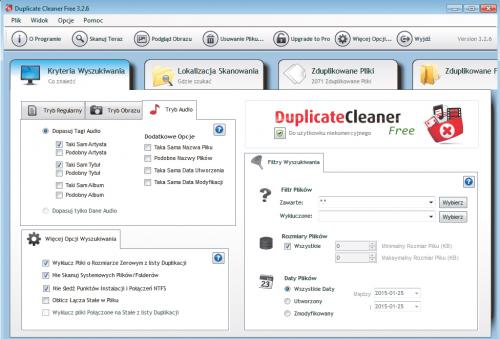

Wybierz zakładkę Tryb Regularny. Pozostawienie zaznaczonej opcji Taka Sama Zawartość sprawi, że duplikaty plików zostaną zidentyfikowane na podstawie tzw. sum MD5, niezależnie od różnic w nazwie czy dacie modyfikacji. Opcje dostępne w sekcji Dodatkowe Opcje pozwolą zawęzić rezultaty.

Przejdź do sekcji Więcej Opcji Wyszukiwania. Zaznaczenie opcji: Nie Skanuj Systemowych Plików/Folderów sprawi, że podczas skanowania program pominie zawartość folderów Windows, Program Files oraz pominie pliki DLL. Zaznaczenie opcji: Wyklucz Pliki o Rozmiarze Zerowym z listy Duplikacji pozwoli uniknąć błędów na liście wyników.
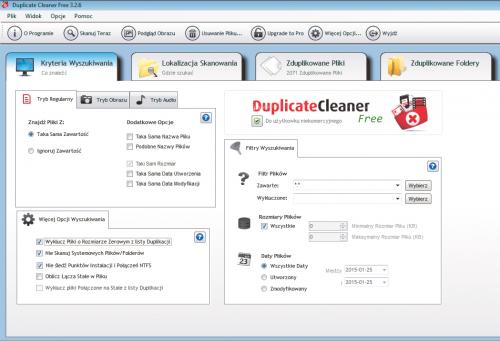

Przejdź do sekcji Filtry Wyszukiwania. Klikając przycisk Wybierz dostępny w sekcji Filtr Plików obok Zawarte możesz wybierać, jakiego typu pliki będą uwzględniane podczas wyszukiwania, np. Audio/Muzyka. Możesz też ograniczyć przeszukiwanie, określając dodatkowe parametry, tj. Rozmiary Plików i Daty Plików.
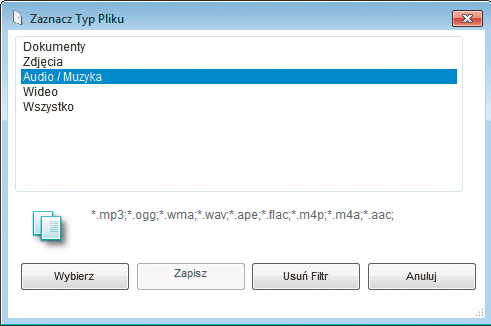

Kliknij drugą główną zakładkę Lokalizacja Skanowania i upewnij się, że opcja Skanuj Subfoldery jest zaznaczona (opcja Skanuj pliki Zip jest dostępna tylko w płatnej wersji programu). Następnie, korzystając z listy widocznej po lewej stronie, dodaj foldery, które chcesz przeskanować.
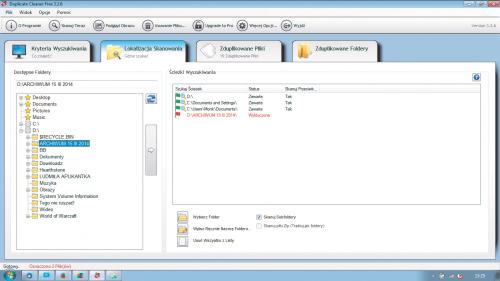

Aby dodać folder, zaznacz jego nazwę w lewym polu i kliknij strzałkę widoczną obok. Zaznaczony folder wyświetli się po prawej stronie, w sekcji Ścieżki Wyszukiwania. Możesz sprawdzać zawartość folderów – aby to zrobić, kliknij jedną z nazw prawym przyciskiem myszy i wybierz z menu opcję Pokaż Folder w Eksploratorze Windows.
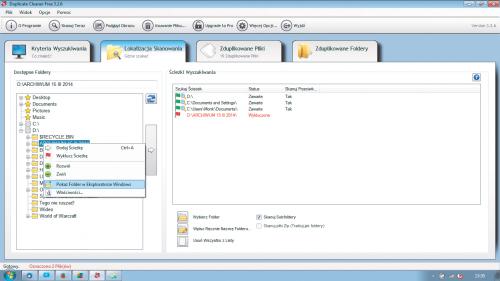

Jeśli chcesz, by wybrany podfolder znajdujący się w obrębie już dodanego folderu został pominięty podczas skanowania, np. ARCHIWUM 15 III 2014, odnajdź go na liście Dostępne Foldery i przenieś go podobnie, jak w punkcie 6. Pojawi się komunikat: Chcesz wyraźnie wykluczyć to z wyszukiwania? – zatwierdź go klikając Tak. Folder pojawi się na liście, ale będzie oznaczony czerwoną czcionkę – skanowanie go nie obejmie.
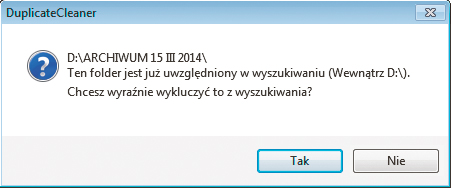

Upewnij się, czy na liście po prawej znajdują się te foldery, których zawartość chcesz sprawdzić. Aby usunąć błędnie dodany folder, kliknij jego nazwę prawym przyciskiem myszy i z menu wybierz Usuń Ten Folder z Listy. Gdy lista będzie gotowa, naciśnij widoczny u góry ekranu przycisk Skanuj Teraz.